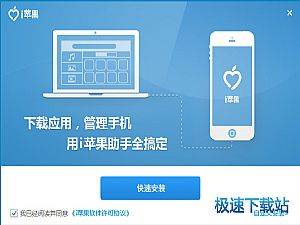i苹果怎么导入音乐到手机?i苹果助手导入音乐教程
时间:2018-01-31 08:53:54 作者:Joe 浏览量:120
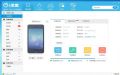
许多网友向小编反映不知道怎么使用i苹果?哪里有i苹果的使用教程?今天极速小编为大家提供一个使用教程,希望对大家有帮助!首先我们下载i苹果(下载地址:http://www.jisuxz.com/down/41942.html)。下载安装完成后双击i苹果桌面快捷方式,打开i苹果:

i苹果是一款ios设备管理软件,使用i苹果可以轻松管理iPhone和iPad,查看设备信息、在设备上安装应用、管理设备里面的相片、音乐、视频等。是各位管理ios设备的好帮手;
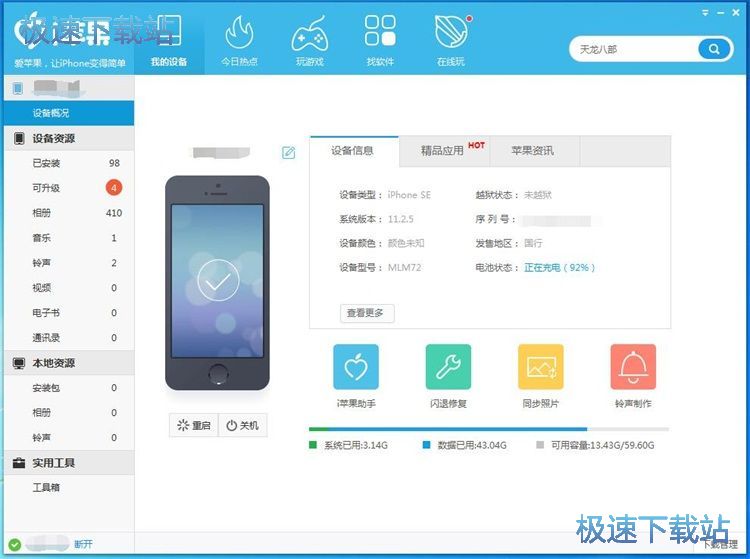
自己下载了很多音乐在电脑上,手机上的在线音乐软件都没有这些资源。想要在手机上也能听到这些音乐。今天极速小编就教大家如何使用i苹果将音乐导入到手机中。将手机和电脑连接,在i苹果主界面左边的功能栏中点击[音乐],进入手机音乐管理页面;
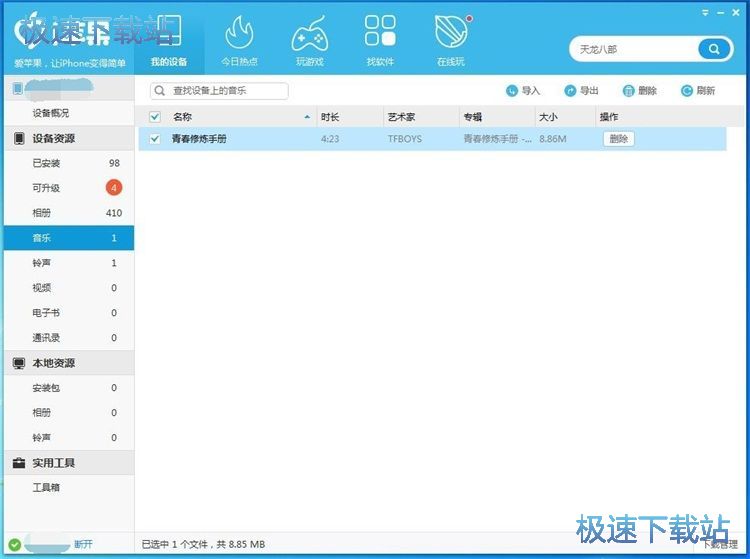
在手机音乐管理页面的上放工具栏中,我们找到[导入],用鼠标左键点击打开文件选择窗。按照音乐文件存放的文件夹路径找到音乐文件,选中后点击[打开];
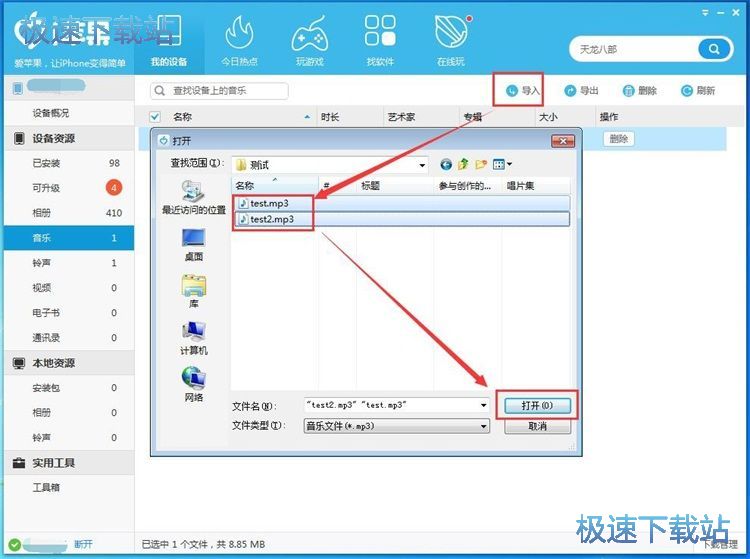
这时候i苹果就会将选中的音频文件导入到手机中,等待导入成功即可;
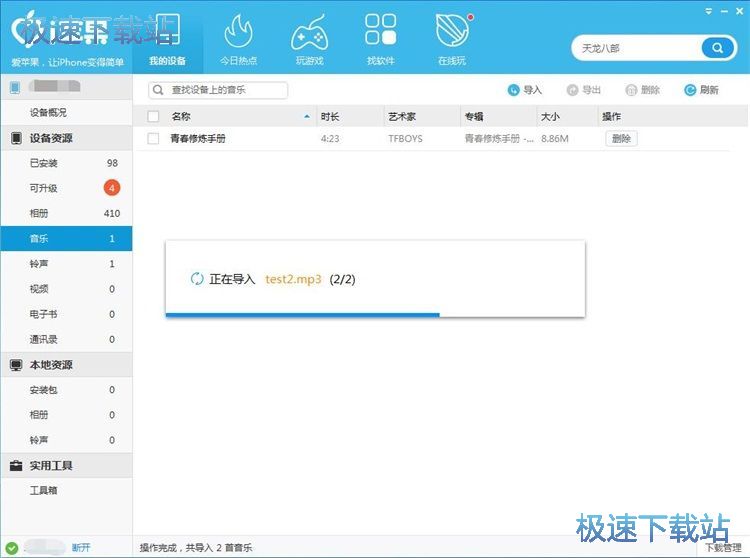
导入完成,这时候我们就可以在音乐列表上找到刚刚导入的音频文件了。同时我们也可以在手机上播放刚才导入的音乐了。
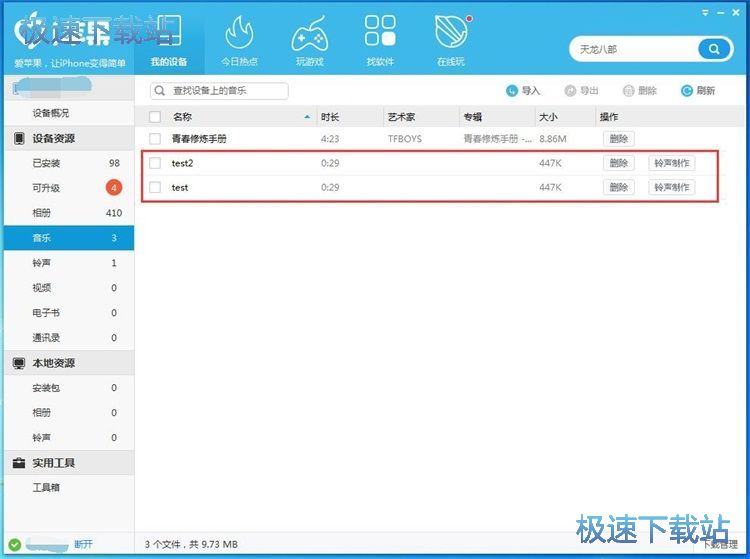
i苹果的使用方法就讲解到这里,希望对你们有帮助,感谢你对极速下载站的支持!
i苹果 1.6.3.0 官方版
- 软件性质:国产软件
- 授权方式:免费版
- 软件语言:简体中文
- 软件大小:7579 KB
- 下载次数:1905 次
- 更新时间:2019/4/3 4:26:07
- 运行平台:WinXP,Win7,...
- 软件描述:想要通过电脑管理自己的iPhone、iPad,但是不知道哪个管理软件好用?今天极... [立即下载]
相关资讯
相关软件
电脑软件教程排行
- 怎么将网易云音乐缓存转换为MP3文件?
- 比特精灵下载BT种子BT电影教程
- 土豆聊天软件Potato Chat中文设置教程
- 怎么注册Potato Chat?土豆聊天注册账号教程...
- 浮云音频降噪软件对MP3降噪处理教程
- 英雄联盟官方助手登陆失败问题解决方法
- 蜜蜂剪辑添加视频特效教程
- 比特彗星下载BT种子电影教程
- 好图看看安装与卸载
- 豪迪QQ群发器发送好友使用方法介绍
最新电脑软件教程
- 生意专家教你如何做好短信营销
- 怎么使用有道云笔记APP收藏网页链接?
- 怎么在有道云笔记APP中添加文字笔记
- 怎么移除手机QQ导航栏中的QQ看点按钮?
- 怎么对PDF文档添加文字水印和图片水印?
- 批量向视频添加文字水印和图片水印教程
- APE Player播放APE音乐和转换格式教程
- 360桌面助手整理桌面图标及添加待办事项教程...
- Clavier Plus设置微信电脑版快捷键教程
- 易达精细进销存新增销售记录和商品信息教程...
软件教程分类
更多常用电脑软件
更多同类软件专题